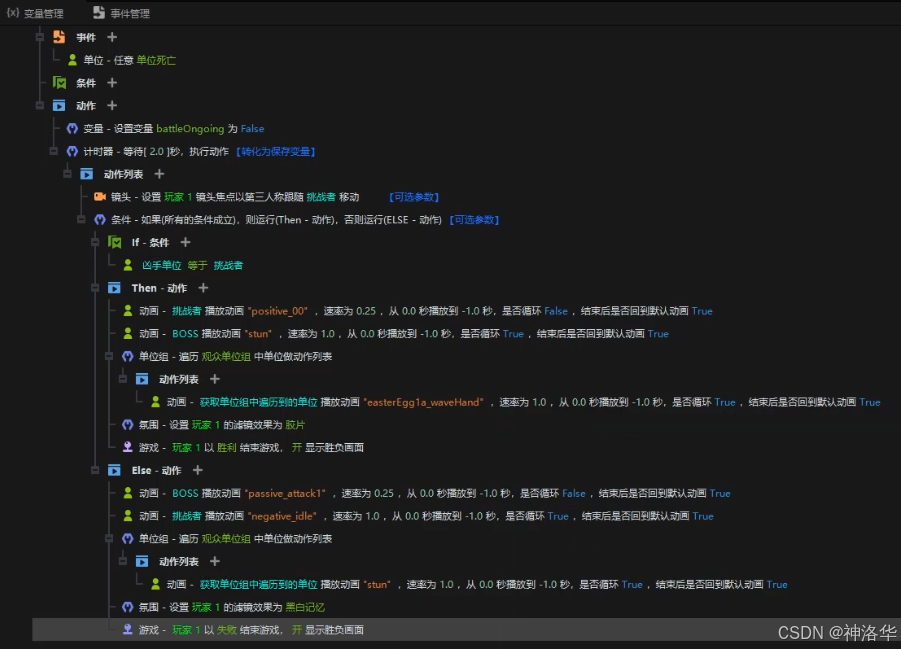1、通过路径画出轮廓

使用路径的过程中,需要注意:
1)如果使用形状工具作图,比如使用椭圆工具画正圆形,需要设置其属性为“路径”。

2)使用路径选择工具,再按住Alt键点击某个路径,可以复制出该路径
3)使用自由变换路径,可以调整路径的形状

4)每一个部位都需要是封闭的路径,这样后期填充颜色才不会出错
2、描边和填充颜色

在此过程中需要注意:
1)每一个部位都单独一个图层,这样每个部位可以单独运动。


可以看到有多个图层,但是只有一个路径。
2)填充子路径:
选中路径后右击鼠标可填充子路径。

3)描边子路径

3、PS文件存储
ps制作完成之后,为了后续给Unity使用,需要保存为大型文档格式 PSB格式。

另存时一定要勾选“ICC配置文件”。
在Unity中打开PSB文件,效果如下:


4、导入2D Animation工具集
工具1:2D Animation

工具2:2D PSD Importer

默认情况下这两个工具都已经安装好了。
5、蒙皮的调整
点击“Open Sprite Editor”进入图片编辑功能

点击“Skinning Editor”

-->

1)点击Auto Geometry:自动生成几何形状
Generate For All Visible:自动生成网格和权重
其他功能说明:
Edit Geometry:编辑集合形状,比如移动顶点Vertex等
Create Vertex:在几何形状中新增顶点
Create Edge:新增边,更多的边会让UV图切分得更细,这样做动作也便更顺滑
Split Edge:在两个边上新增一个Vertex

上图中的三角形就是UV图层。
双击图层,就可以进入编辑模式。

构建如下图所示:

通过增加edge,可以发现更改部分的UV变得更密集了。

6、骨骼的绘制
点击【Create Bone】,新增红色的骨骼,后续所有骨骼都以此为主心骨。
新增其他骨骼时,点击红色骨骼的黑点后在其他地方进行创建。

我们看到其他骨骼与主心骨都建立了依赖关系。
点击【Auto Weights】,然后由下角勾选“Associate Bones”,意思是建立权重时需要参考关联的骨骼关系。

点击【Preview Pose】,就可以预览动作了。此时移动骨骼就可以做出各种动作,虽然还不够完美。


如果已经手工指定了部件对应的关联骨骼,则Auto Weights -> Generate All的时候不要勾选"Associate Bones"。
另外,如果发现重新Generate All无效,则删除部位Bone Influence已有的bones信息,重新进行添加。
7、权重的调整
骨骼影响的是点,所以需要调整各个点对应相关骨骼的权重。
Weight Brush:点击骨骼,通过刷相关的点增加这个骨骼对相关点的权重影响
Weight Slider:单个点调整各个骨骼的影响权重
通过Weight Slider调整权重
移动右边的手臂时我们发现脑袋部分也跟着一起动了,我们看到右手臂骨骼是绿色的,在权重分布图中也看到了脑袋边缘有绿色。所以绿色骨骼可以影响脑袋。

身体边缘不需要变动的点,在Weight Slider中将影响点全部去掉,这意味着任何骨骼都不会影响这些点,这些点是固定不动的。
此时再移动手臂的骨骼,我们发现只有手臂在动,身体不会发生变动了。

通过Weight Brush调整

先双击相应的骨骼,然后刷相关的位置,保证那些需要的点能够刷到,因为权重只会对Vertex生效。被刷到的点在刷的时候会显示为黄色顶点。
增加Vertex
在移动手臂的过程中,我们发现有些生硬,如下图所示:

这个就是因为这个位置缺少vertex导致的,所以需要增加vertex的数量。

增加vertex之后,我们发现手臂弯曲的效果有很大的提升。
权重最后的结果为:

8、模型载入到Hierarchy
从Assets将模型拖入到Hierarchy中,可以看到:

我们看到模型最终展示到Scene或Game中并无完整。
这个是因为在PS中另存为时操作有问题:
另存时一定要勾选“ICC配置文件”。

此时此刻,只能在新模型上调整蒙皮、骨骼、权重了。
本文参考:
使用Photoshop快速绘制2D游戏素材_哔哩哔哩_bilibili











![[工具升级问题] 钉钉(linux版)升级带来的小麻烦](https://i-blog.csdnimg.cn/direct/f3b079765f2c4cc3ae9d223dc0d78879.png)